Абонатите на личната страница на Odnoklassniki са потребители, които получават известия за нови действия във вашия профил, но не са приятели. В техните редици влизат тези, които са се абонирали сами или току-що са изпратили заявка за добавяне към приятели, а ако е необходимо, можете самостоятелно да видите пълния списък на такива хора и да ги управлявате, например да блокирате или да видите личната си страница. Нека да разгледаме всички налични методи за гледане на последователи в тази социална мрежа.
Пълна версия на сайта
За потребителите на пълната версия на сайта Odnoklassniki има два налични метода за изпълнение на задачата. Всеки от тях се състои в преминаване към съответното меню, но чрез извършване на различни действия. Всеки ще може да избере най-добрия начин за себе си, но за това ще трябва да проучите съответните инструкции, за да разберете коя от опциите е подходяща.
Метод 1: Лична страница
Този метод е подходящ дори в ситуации, когато има нужда да преглеждате не вашите абонати, а всеки друг потребител, който не е ограничил тази възможност в настройките за поверителност. За да направите това, трябва да направите само няколко щраквания.
- Отворете страницата на целевия потребител. Ако говорим за личен профил, ще бъде достатъчно да кликнете върху името в първия ред на лявото меню на лентата.
- На страницата се интересувате от втория блок вляво, където има надпис "Абонати"... Кликнете върху щракащата се линия "N хора"където н - текущия брой акаунти, които следват новините.
- След това той автоматично ще се премести в необходимото меню. "Абонати"... Тук можете да видите всички присъстващи профили.
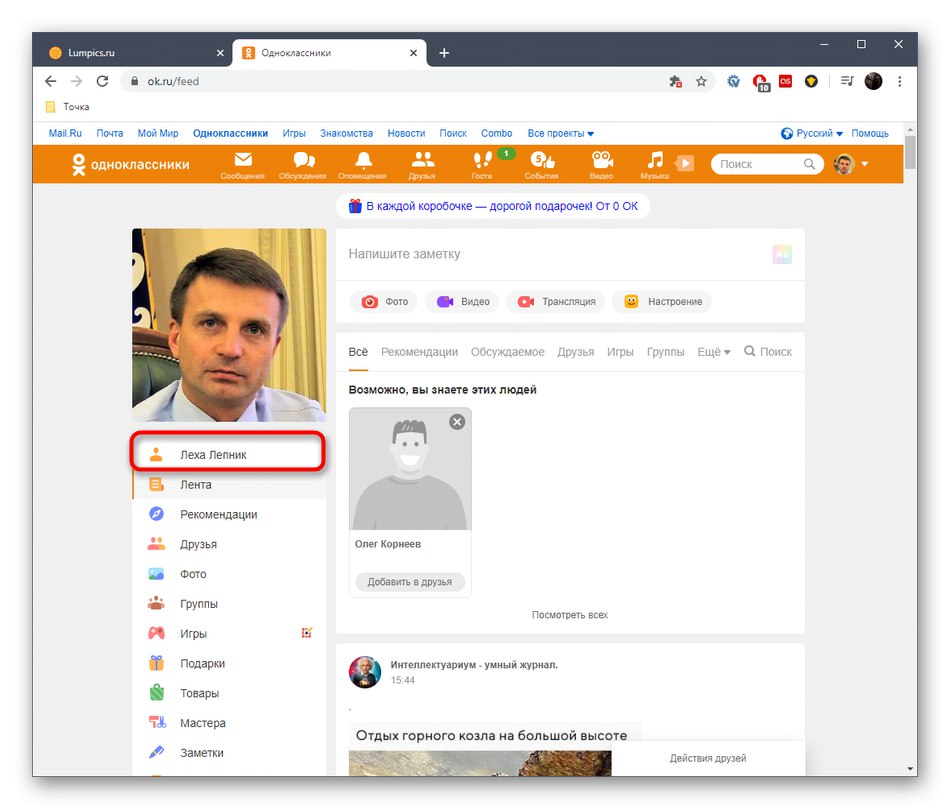
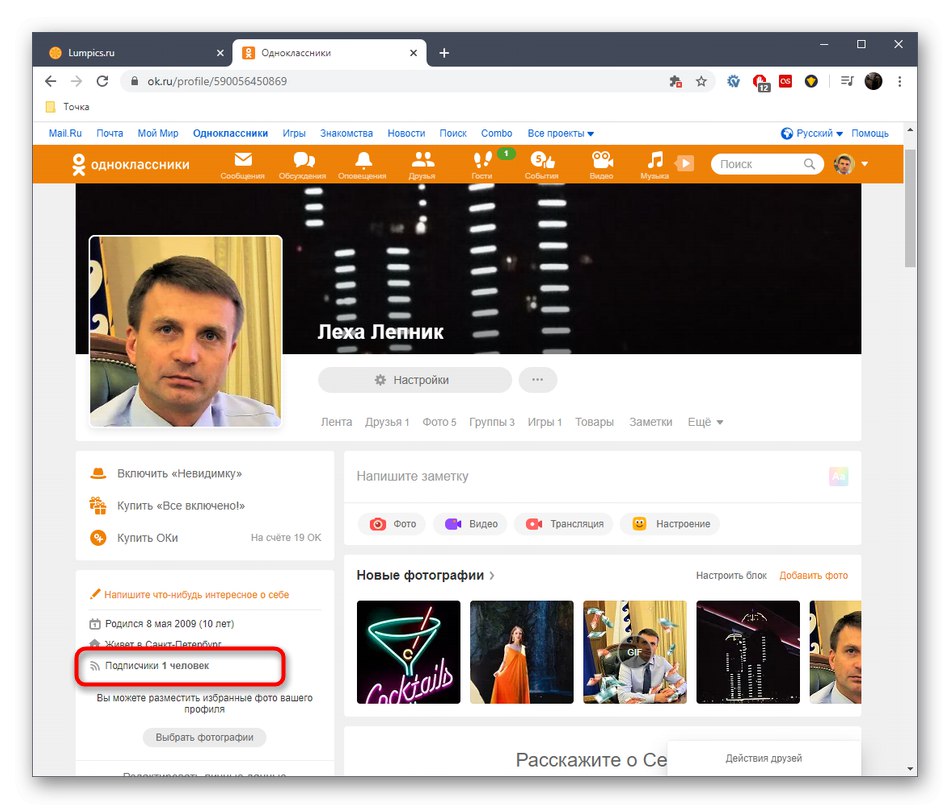
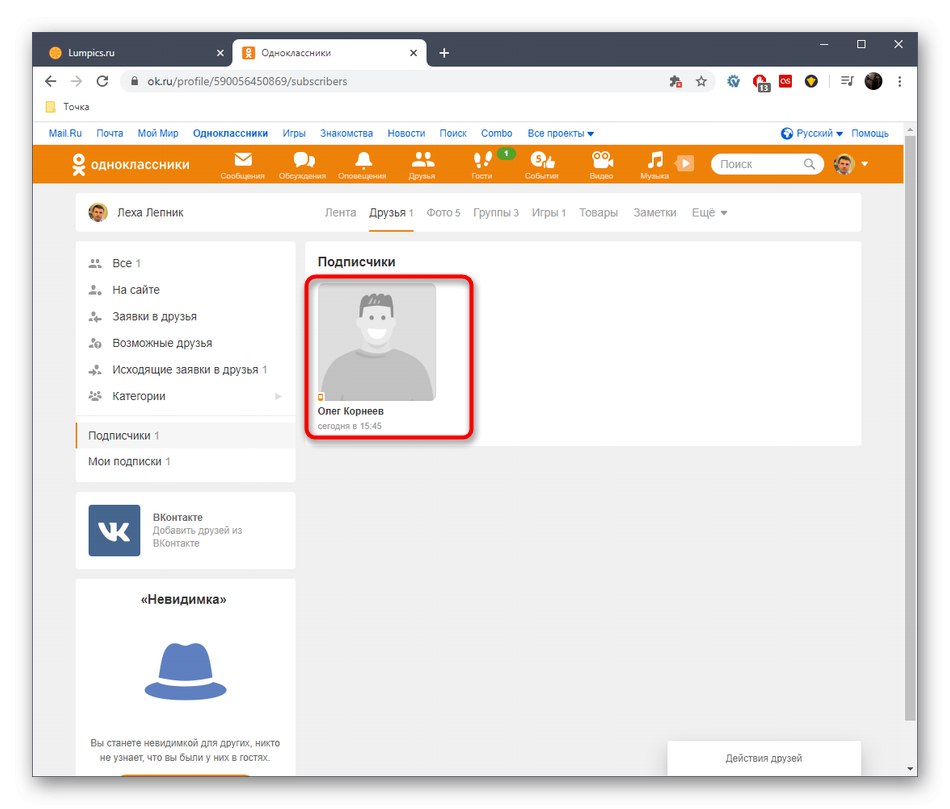
Метод 2: Раздел "Приятели"
Вариант с преход към раздела "Приятели" Подходящ е и в онези ситуации, когато искате да видите абонатите на друг потребител, но най-лесният начин да го внедрите е по отношение на лична страница. Алгоритъмът на действията ще бъде както следва:
- Докато сте в емисията, намерете категорията вляво "Приятели" и кликнете върху този етикет.
- В менюто вляво в страницата, която се отваря, отидете до "Абонати"... Както можете да видите, броят им се показва точно тук, но без подробна информация.
- Задръжте курсора на мишката върху необходимия профил, за да разширите менюто с допълнителни действия.
- Сега можете да напишете съобщение на човек, да го добавите като приятел, да го поканите в група, да направите подарък или дори да го блокирате.
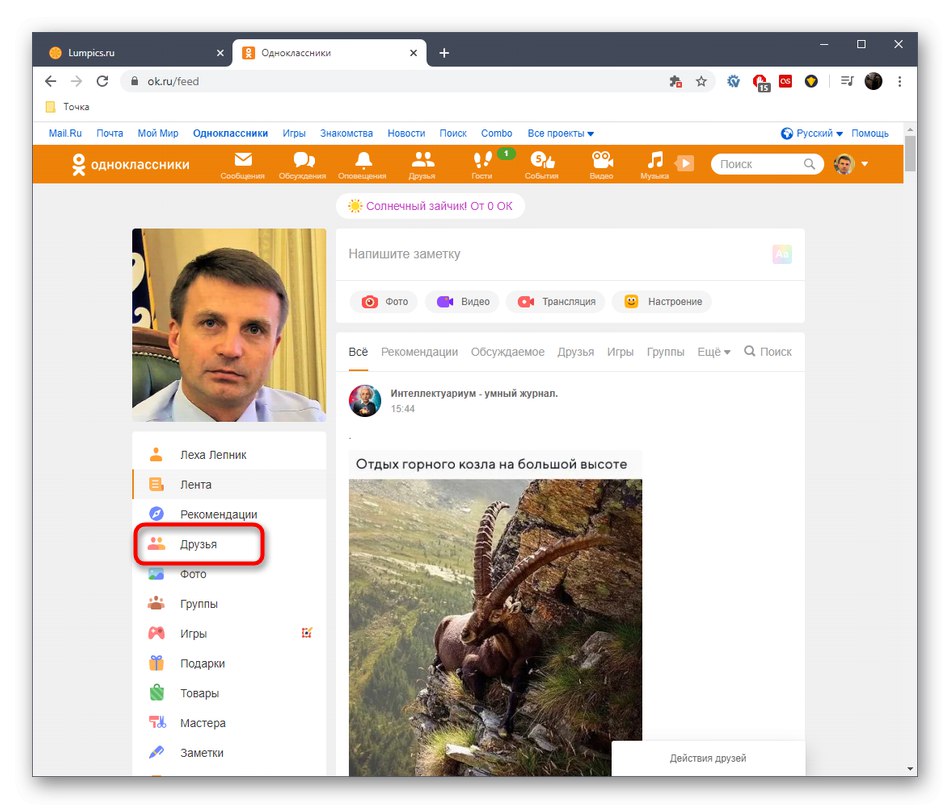
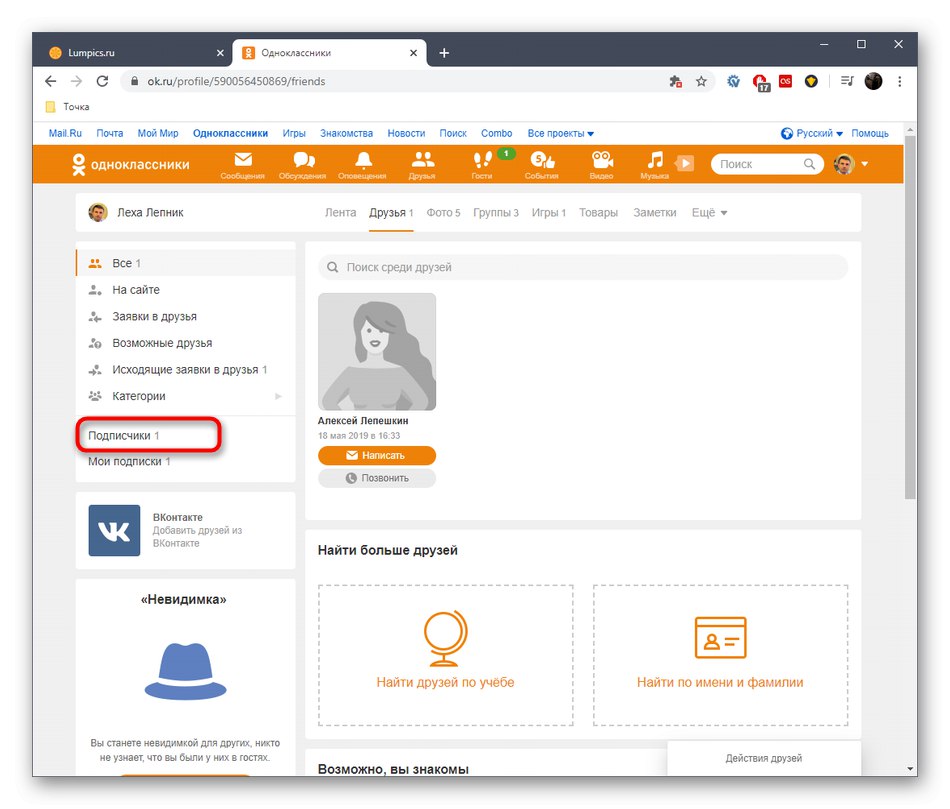
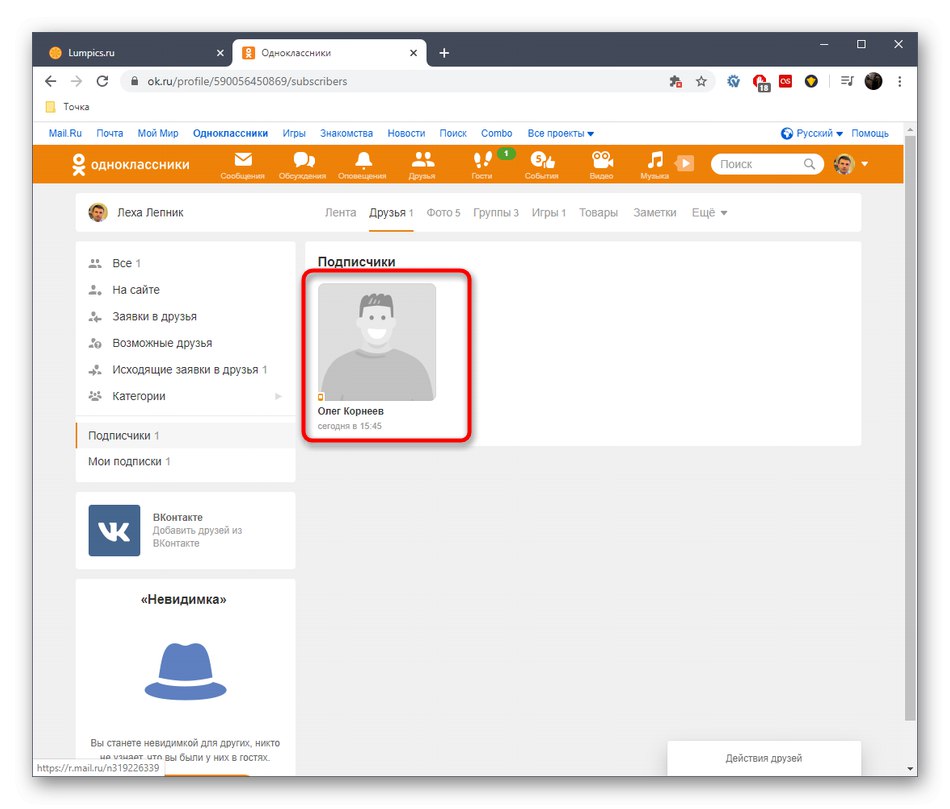
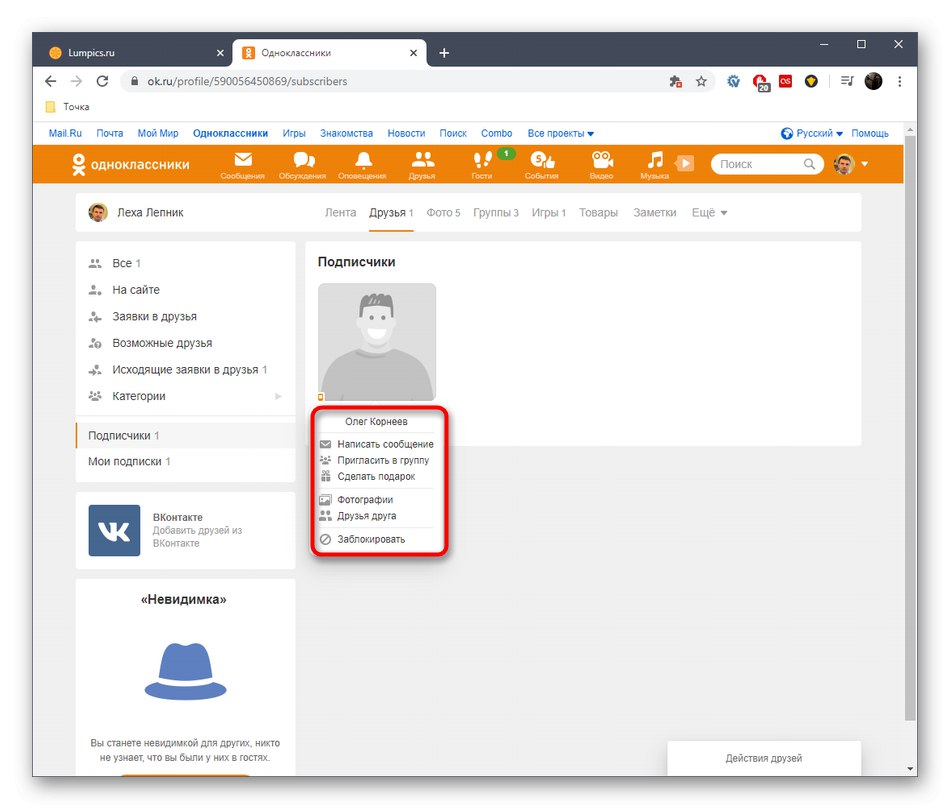
Имайте предвид, че когато даден акаунт бъде блокиран, той автоматично ще бъде премахнат от абонатите и целевият потребител вече няма да получава известия за новините на вашия профил.
Мобилно приложение
След това бих искал да засегна собствениците на мобилното приложение на социалната мрежа Odnoklassniki, които също се сблъскаха с необходимостта да разглеждат абонати. В тази ситуация можем да предложим и два различни метода.
Метод 1: Лична страница
Ако сте се запознали с методите за пълната версия на сайта, тогава вече знаете, че чрез вашата лична страница можете да видите не само вашата собствена, но и абонатите на други потребители. С преминаването към техните профили всичко е ясно, но по отношение на собствения им акаунт списъкът се отваря в мобилното приложение, както следва:
- Докоснете съответната икона, за да отворите менюто в лентата OK.
- Кликнете върху вашето име или аватар, за да отидете на страницата.
- Отдолу ще видите надписа "Абонати"... Кликнете върху броя на хората, за да видите пълния списък.
- Сега можете да видите всички абонати на избраната страница. Докоснете необходимия, ако искате да отидете до него и да извършите допълнителни действия.
- Можете лесно да блокирате потребителя или да извършите друга манипулация.
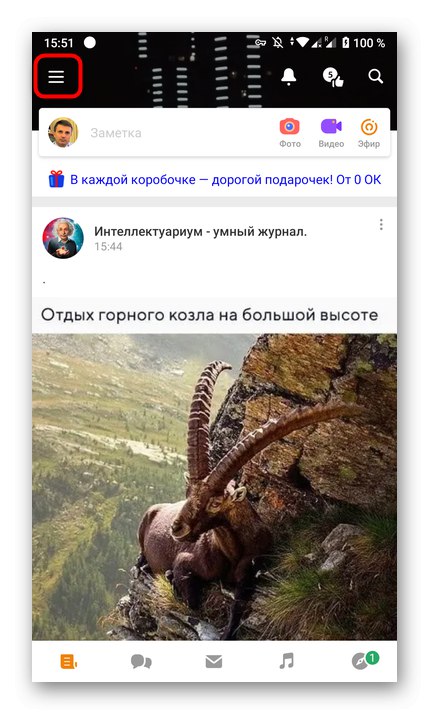
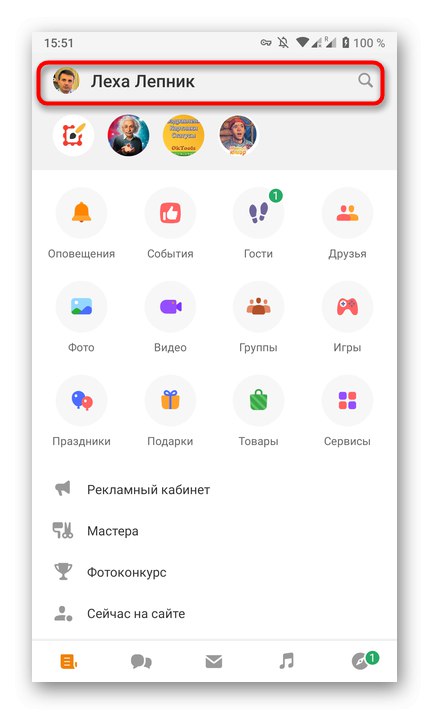
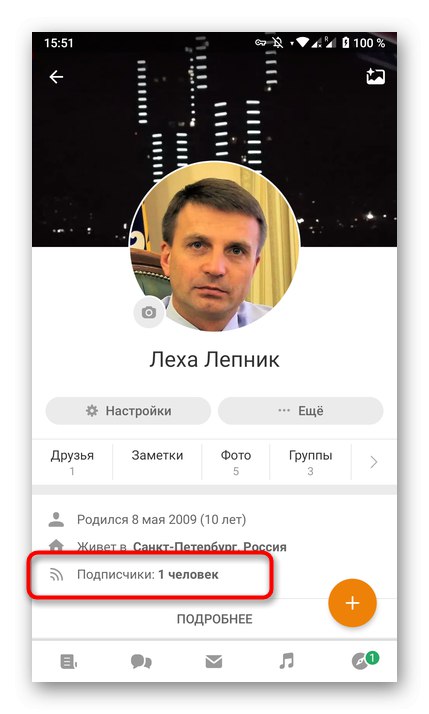
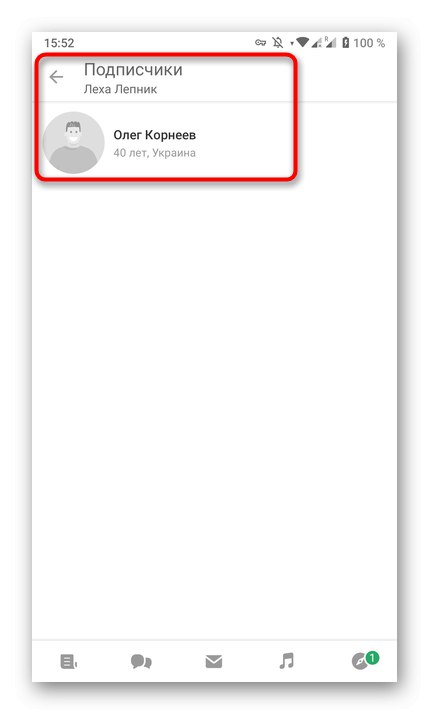
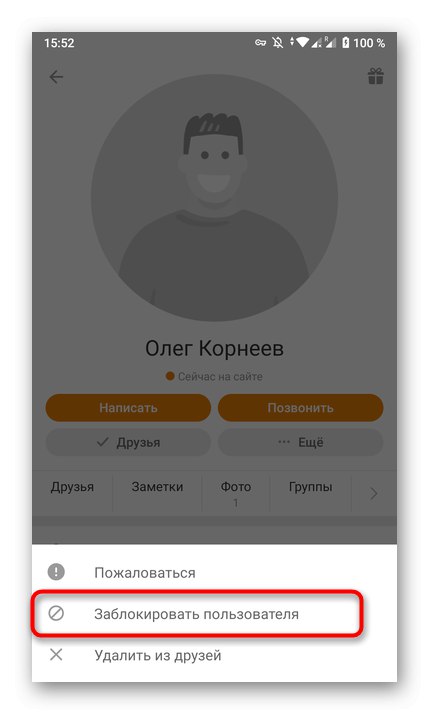
Метод 2: Раздел "Приятели"
За съжаление, засега в раздела "Приятели" мобилната версия на Odnoklassniki не може да види целия списък на потребителската категория, която ни интересува. Тук обаче се показват входящите заявки и те също се отнасят до абонати, затова предлагаме да разгледаме тази опция като алтернатива.
- Отворете менюто отново и изберете категория "Приятели".
- Тук преминете към раздела "Молби за приятелство".
- В списъка „Те искат да се сприятеляват с теб“ вижте всички акаунти.
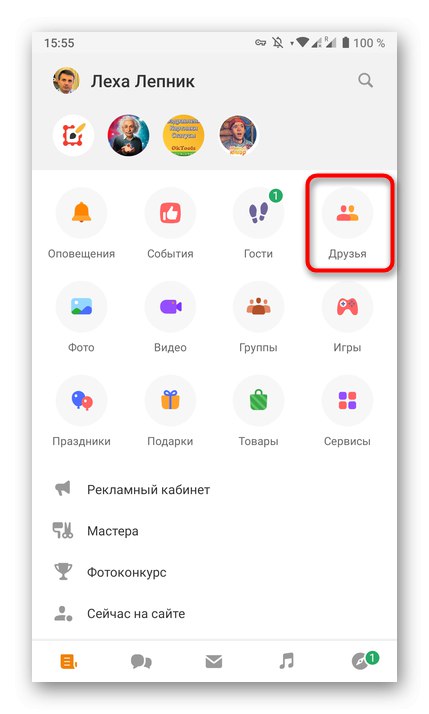
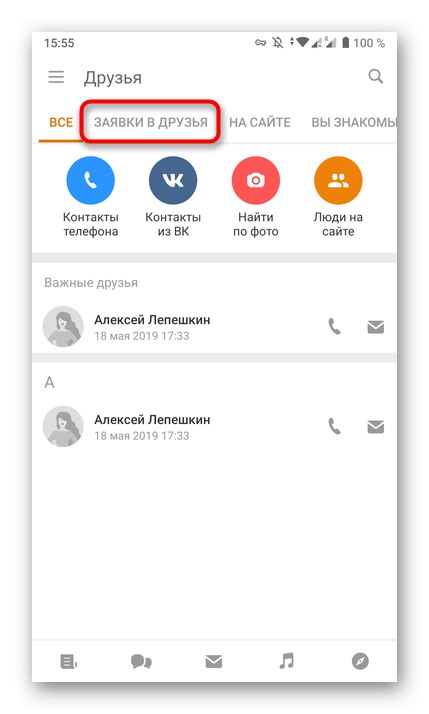
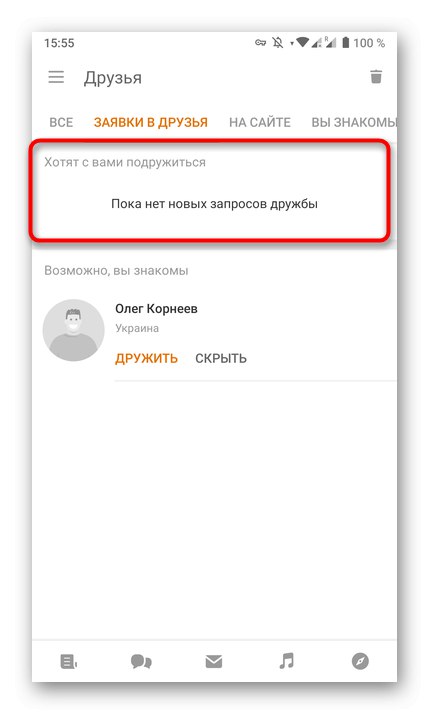
Всички те са ваши абонати, докато самостоятелно не анулират заявлението или не се отпишат от новините.
Като част от днешните материали разгледахме само методи, които ви позволяват да преглеждате абонати. Действията с тези акаунти бяха обсъдени само мимоходом. Ако искате да премахнете някакви профили от горния списък или се интересувате от други теми, предлагаме ви да се запознаете с материалите, оставени по-долу.
Повече информация:
Премахване на абонати в Odnoklassniki
Абонамент на човек в Odnoklassniki
Отмяна на абонамент за лице в Odnoklassniki
Популяризиране на лична страница в социалната мрежа Odnoklassniki